
Innehållsförteckning:
- Författare John Day [email protected].
- Public 2024-01-30 12:45.
- Senast ändrad 2025-01-23 15:11.

Vem köpte aldrig något från internet men den här produkten kom med ett problem? En NES-kontroller köpt på en kinesisk webbutik men det kom med problem i knapparna, där (i mitt fall), tryck en vänster på d-pad, men istället för att bara aktivera den vänstra pad, fungerar den både uppåt och vänster. I denna handledning kommer jag att visa dig hur du åtgärdar detta hemska problem och spelar dina favorit NES -spel utan problem.
Steg 1: Material

Allt du behöver för att fixa din controller är din NES -kontroller (naturligtvis), ett dubbelt tejp, en skruvmejsel och en sax.
Steg 2: Skruva loss skruvarna på din handkontroll
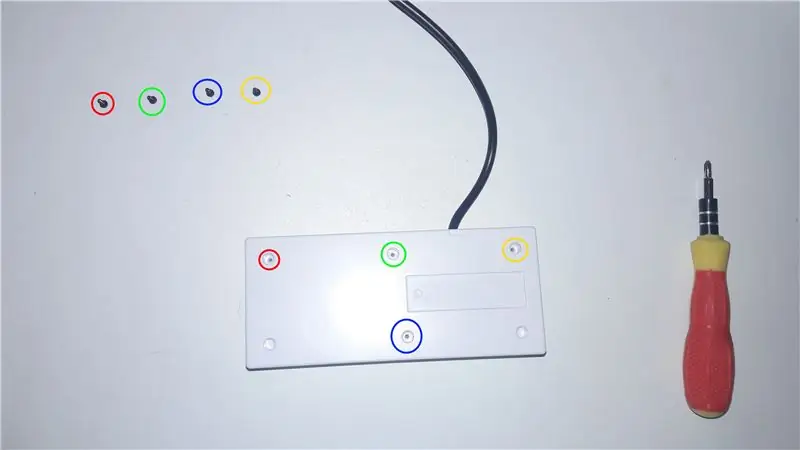

Välj din skruvmejsel och skruva loss alla fyra skruvarna på styrenhetens baksida. På bilden kan du se alla skruvar som är markerade med en cirkel, var och en med en cirkel med olika färger in och ut från styrenheten.
Steg 3: Ta bort spånskivan på styrenheten
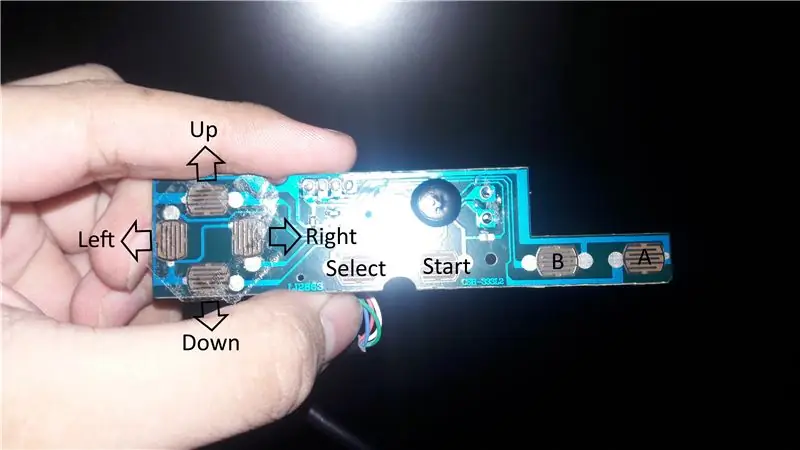
Efter de skruvade skruvarna kommer du att ta bort huvudspånskivan för den ansvariga styrenheten med alla kommandon som den gör inuti spelet och du kan se att det är ett mycket enkelt styrspån eftersom naturligtvis NES det är ett mycket gammalt spel, släppt i 1985 i Nordamerika och det är byggt nuförtiden är mycket enkelt, med bara 8 kontakter istället för 16 av numera kontroller. Du kan se på bilden vad varje kontakt ska göra i spelet. När jag återvände till självstudien limmade jag en bit dubbelhäftande tejp mellan kontakterna uppåt och vänster som jag sa tidigare, när jag trycker vänster fungerar den både uppåt och vänster och om ditt problem med d-pad är värre än mitt, du kan limas mellan alla fyra kontakterna på styrenheten.
Steg 4: Lägg kanaltape mellan två kontakter
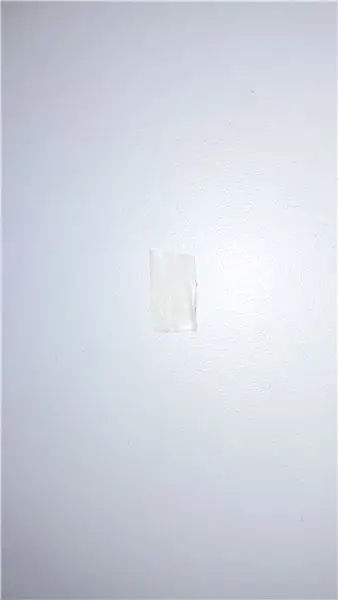

Klipp exakt ett 1x0, 5 cm papper och limma det mellan två kontakter som visas på den tredje bilden. Du måste limma biten med dina nedre vänstra och högra hörn i den vertikala mitten av båda två kontakterna som aktiveras samtidigt. Gör så som visas på den andra bilden.
Steg 5: Klipp av kanterna

Efter att du har limt fast tejpbiten på spånskivans kontakter skär du ut kanterna med saxen som visas på bilden där linjerna är precis där du behöver klippa. Efter att ha klippt kanterna av pappersskiktet ovanför limskiktet för att inte störa kontakten.
Steg 6: Montera det korrekt

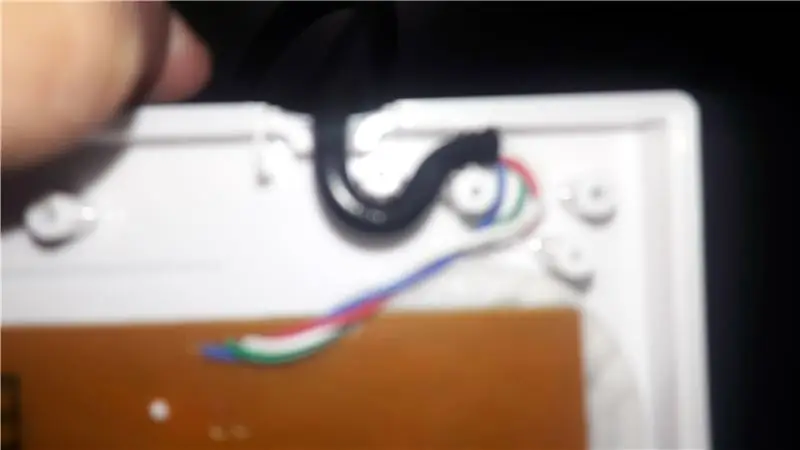
Efter att ha gjort hela fixeringsprocessen måste du nu montera tillbaka hela styrenheten. Styrenhetens bitar måste placeras korrekt som visas på bilderna. Efter att du har placerat spånskivan korrekt och styrenheten också är det bara att njuta av dina NES -spel utan problem.
Rekommenderad:
Så här fixar du fjärrkontrollen för TV: 5 steg

Så här fixar du fjärrkontrollknapparna: Vissa knappar på en fjärrkontroll kan bli slitna över tiden. I mitt fall var det kanal upp och kanal ned knappar. Kontakterna längst ner på knappen är troligen slitna. Så här fixade jag min
Så här fixar du en Plug and Play -satellitradio: 6 steg

Så här fixar du en Plug and Play -satellitradio: Innan du sätter igång behöver du bestämma den bästa platsen för att montera satellitradion på instrumentpanelen eller kolumnen, och du behöver en sockeldrivrutin, skruvmejsel och trådskärare
Så här fixar du en Logitech X100 -högtalare med att Bluetooth -anslutningen inte fungerar: 6 steg

Så här fixar du en Logitech X100 -högtalare med att Bluetooth -anslutningen inte fungerar: När min Bluetooth -högtalare tappades i vatten var det förödande att jag inte längre kunde lyssna på min musik i duschen. Tänk dig att vakna på morgonen klockan 6:30 och ha en varm dusch med dina favoritlåtar. Tänk nu att du måste vakna
Så här fixar du BenQ JoyBee GP2 -projektor vita prickar och döda pixlar: 5 steg

Så här fixar du BenQ JoyBee GP2 -projektorns vita prickar och döda pixlar: Har du några DLP -projektorer? Hade du de vita punkterna eller döda pixlarna på din DLP -projektors skärm? Oroa dig inte. Idag skapar jag ett Instructables -inlägg för att dela med mig av min erfarenhet av hur jag fixar mina BenQ Joybee GP2 -projektor döda pixlar. Men om
Så här fixar du ett USB -minne: 6 steg

Så här fixar du ett USB -minne: Detta visar hur du fixar stiften på USB -porten på en flash -enhet
